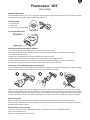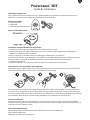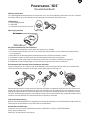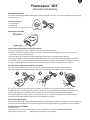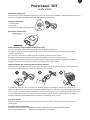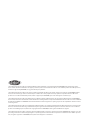La pagina si sta caricando...
La pagina si sta caricando...
La pagina si sta caricando...
La pagina si sta caricando...

Powersaves
™
3DS
™
Guida utente
Informazioni importanti
Per consultare la guida completa di Powersaves 3DS
™
, che spiega come utilizzare il software di Powersaves 3DS
™
,
consultare la pagina: www.codejunkies.com/Manuale/3DS/powersaves/
Contenuto confezione
1 x transfer dock
1 x cavo USB
1 x codice di attivazione Powersaves 3DS
Descrizione transfer dock
Come installare il software per PC di Powersaves 3DS
1. Andare sulla pagina web: www.codejunkies.com/manual/3DS/powersaves/
2. Scegliere l’opzione software Powersaves 3DS sotto la sezione download per scaricare il software nella
cartella che preferisci.
3. Fare clic con il tasto destro sul fi le compresso scaricato e selezionare “Estrai tutto”.
4. Scegliere “Estrai” per scompattare i fi le nella stessa cartella in cui si trova il fi le compresso.
5. Fare doppio clic sul fi le di setup salvato nella cartella scompattata per avviare l’installazione del software.
6. Seguire i prompt sullo schermo per installare il software in un luogo a scelta.
Come connettere una scheda di gioco per 3DS al computer
Affi nché il software Powersaves 3DS possa comunicare con la scheda di gioco per 3DS, la scheda deve essere
connessa al computer. Per farlo è necessario seguire i passi seguenti:
Il software di Powersaves 3DS
™
controllerà la scheda di gioco per 3DS appena questa verrà connessa per
verifi care la presenza di eventuali salvataggi disponibili per il gioco inserito. Se nessun salvataggio è disponibile,
sarà necessario rimuovere la scheda di gioco per 3DS inserita e provare con una scheda diversa. Per inserire una
nuova scheda di gioco per 3DS, è necessario disconnettere il transfer dock dal computer, prima di seguire le
istruzioni indicate precedentemente per connettere una scheda di gioco per 3DS.
Assistenza tecnica
Prima di contattare il servizio clienti di Datel, assicurarsi di aver letto e capito le informazioni riportate in
questa guida.
Servizio clienti Datel in Europa
Customers Services, Datel Ltd, Stafford Road, Stone, Staffordshire ST15 0DG. UNITED KINGDOM
Email: suppor[email protected].uk Web: http://uk.codejunkies.com/support
IT
La pagina si sta caricando...
-
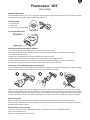 1
1
-
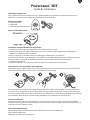 2
2
-
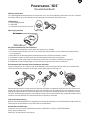 3
3
-
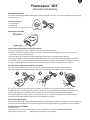 4
4
-
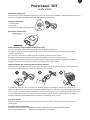 5
5
-
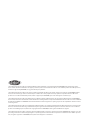 6
6
in altre lingue
- English: PowerSave 3DS User manual
- français: PowerSave 3DS Manuel utilisateur
- Deutsch: PowerSave 3DS Benutzerhandbuch
- Nederlands: PowerSave 3DS Handleiding
Altri documenti
-
Nintendo New 3DS XL Manuale del proprietario
-
Activision 3DS Manuale utente
-
Nintendo New 3DS XL Guida Rapida
-
Nintendo 3DS Manuale del proprietario
-
König GAM3DS-ADAPT10 specificazione
-
Bigben 3DS Parental Control Manuale utente
-
Hama 00053450 Manuale del proprietario
-
Hama 00053441 Manuale del proprietario
-
ROBBE Blue Angel 2531 Assembly And Operating Instructions Manual
-
Nintendo Mario & Sonic at the Rio 2016 Olympic Games Manuale del proprietario